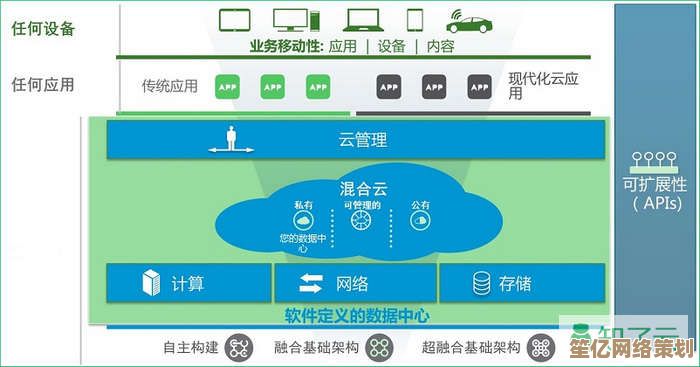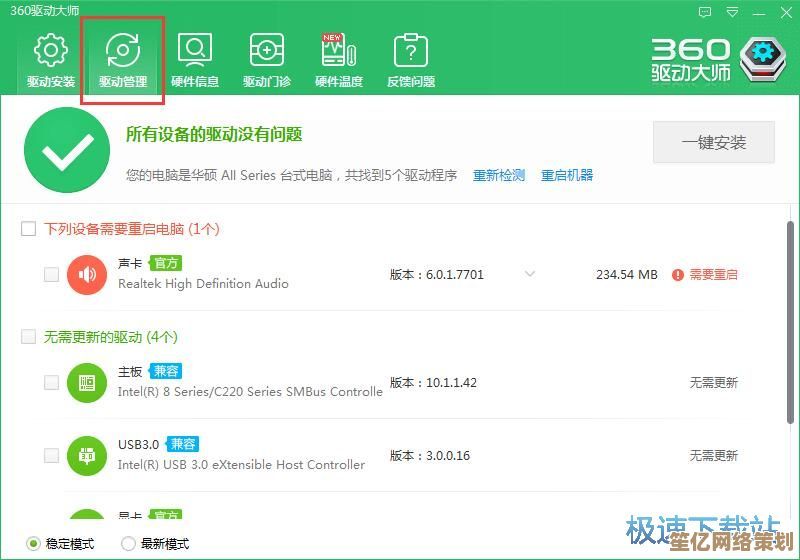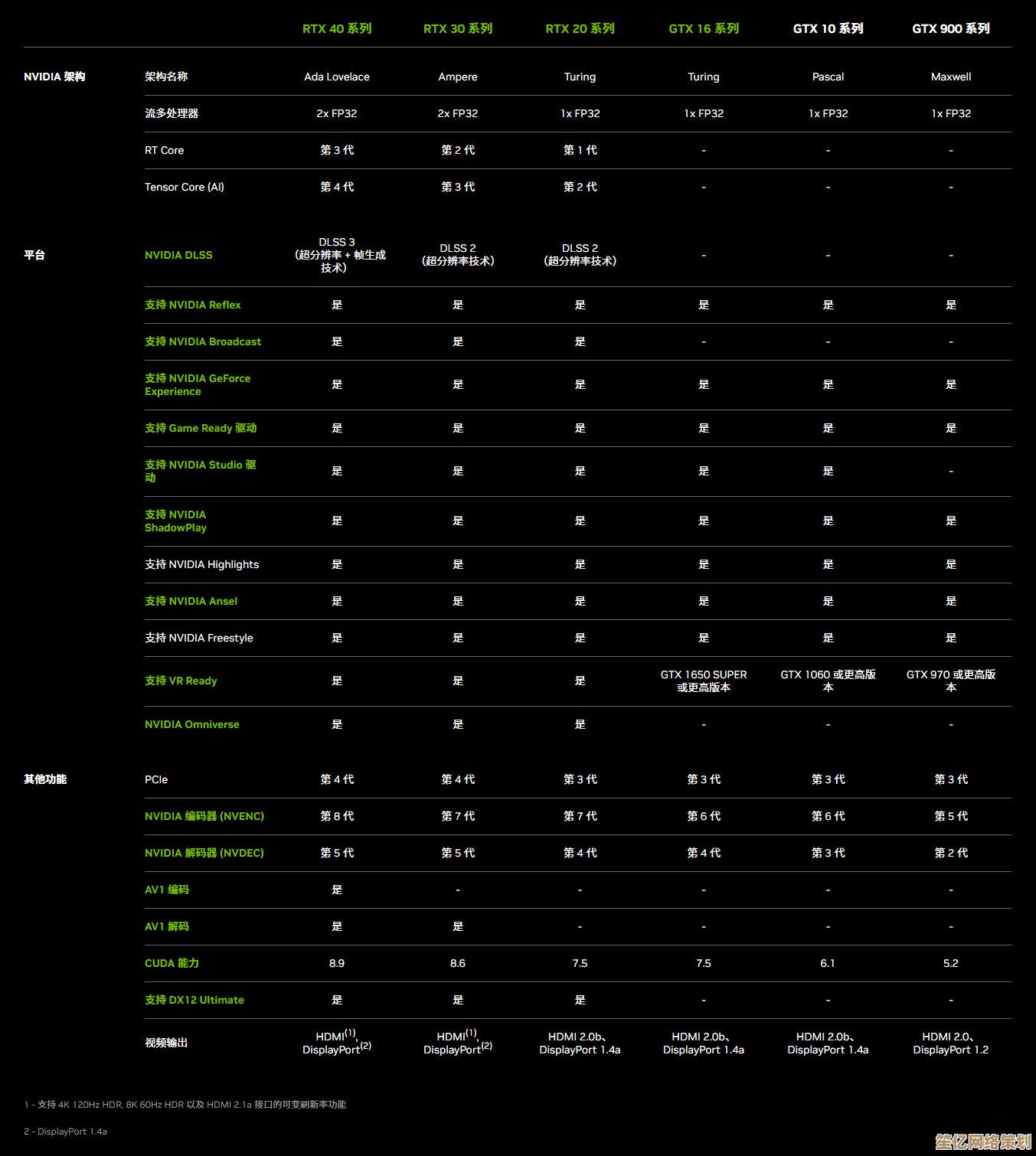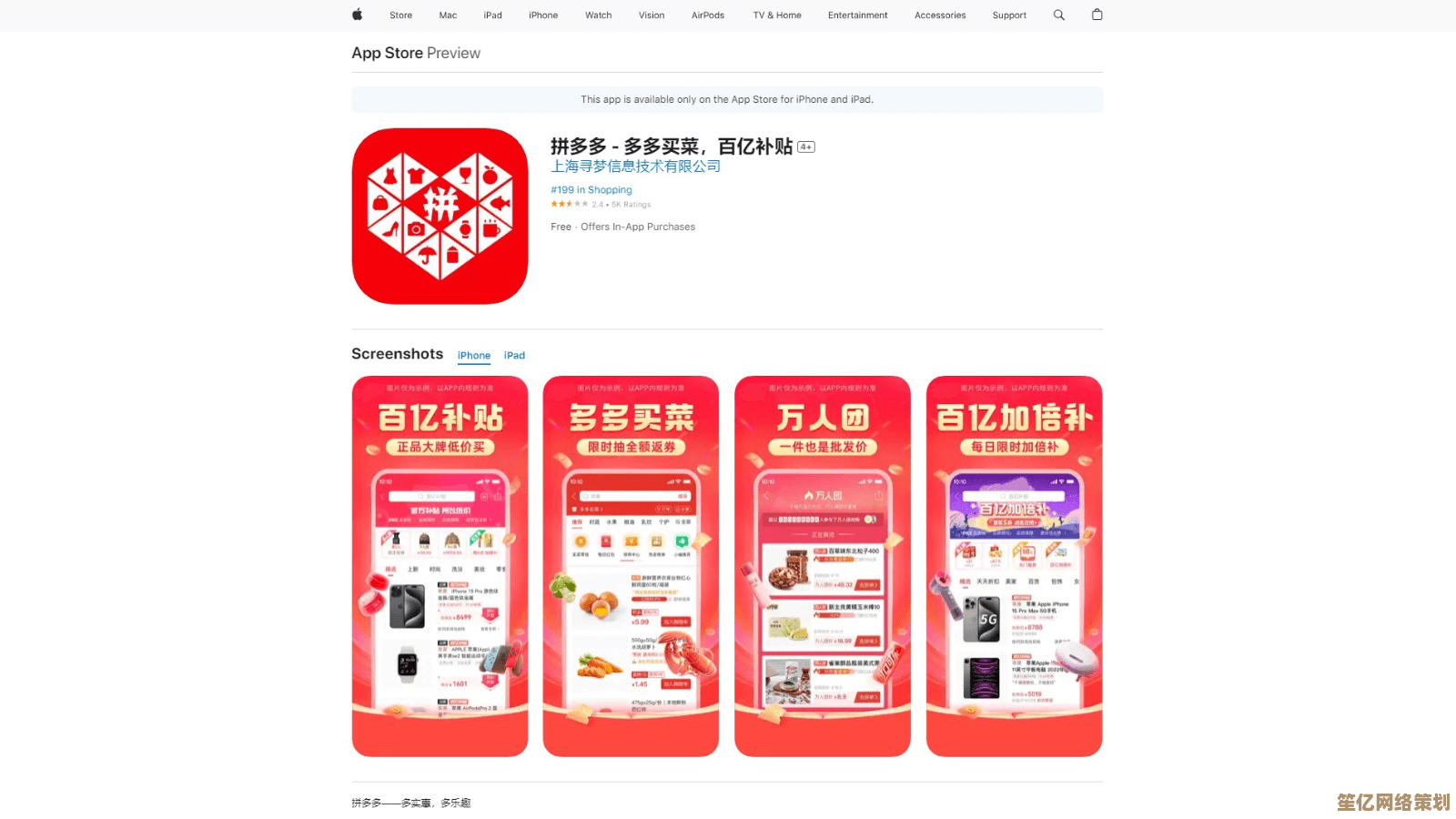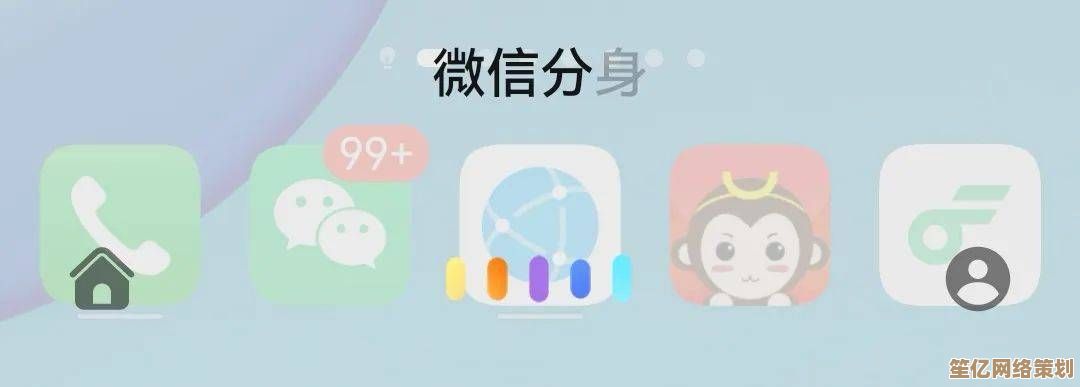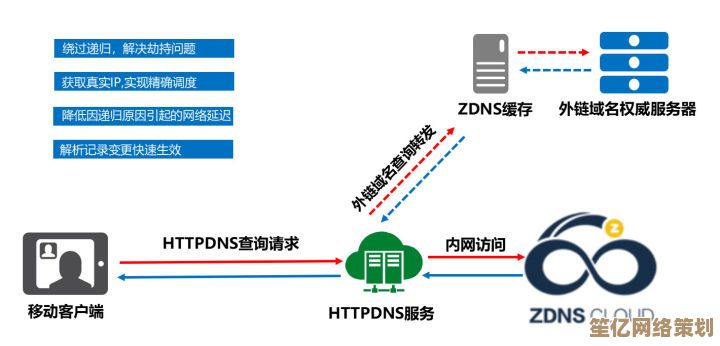彻底解决Word页眉困扰,多种实用方法一网打尽
- 问答
- 2025-09-30 15:30:30
- 1
彻底解决Word页眉困扰,多种实用方法一网打尽(附血泪史)
我永远记得2019年那个凌晨三点,在图书馆对着电脑屏幕无声尖叫的样子——毕业论文的页眉像中了邪,第二章的标题死活要赖在第一章的页眉上!😭 删不掉,改不了,Ctrl+Z按到键盘快凹下去,隔壁老张凑过来看了一眼,幽幽地说:“你也卡在页眉了?我昨天刚重装了系统…” 救命,这玩意儿到底是谁设计的?!
🔍 血泪领悟:页眉的“命门”是分节符!
折腾到天亮才搞明白,Word的页眉不是独立王国,它被一种叫“分节符”的隐形栅栏隔开,想在不同章节搞不同页眉?光分页不行,必须插入“分节符(下一页)”! 操作路径:布局 → 分隔符 → 分节符(下一页),老张的论文就是死在这里——他疯狂敲回车分页,结果所有页眉手拉手连成一片 🤯。
🚫 关键一步:断掉那该死的“继承”关系!
插了分节符还是乱?八成是“链接到前一节”在作妖,双击进入新章节的页眉,仔细看工具栏,找到那个亮着的“链接到前一节”按钮(像两页纸连着小锁链🔗),狠狠点掉它! 这时页眉右上角烦人的“与上一节相同”提示才会消失,新章节终于自由了!(别问我怎么知道的,问就是撕过三遍打印稿)
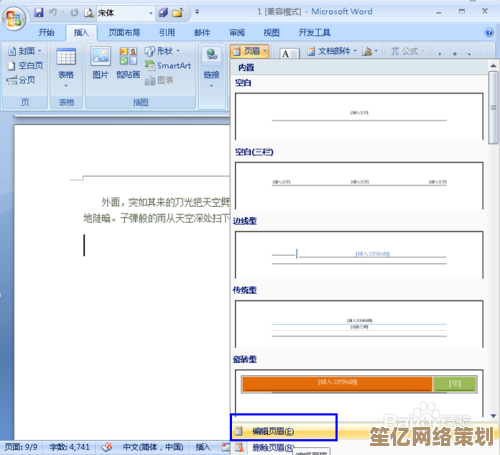
🌓 奇偶页?别慌,设置里有开关!
老板要求奇数页放公司Logo,偶数页放章节名?别手动折腾!双击页眉进入编辑 → 勾选“奇偶页不同”(在“设计”选项卡里),接着分别设置奇数页眉、偶数页眉即可。⚠️ 注意:每个章节都要单独设置一次!有次我忘了给附录设,结果Logo在奇数页狂欢,偶数页一片空白… 被总监圈出来批注:“格式一致性?”(尬到抠出三室一厅)
🧹 终极噩梦:删不掉的页眉横线!
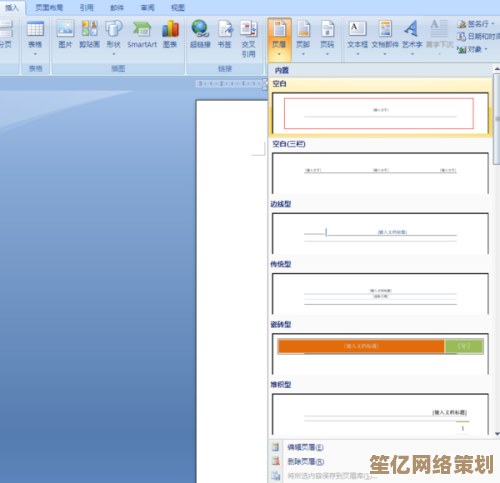
最邪门的是那条顽固横线,选中文字按Delete?它咧嘴一笑还在那儿,正确姿势:
- 进入页眉编辑状态;
- 按 Ctrl + Shift + N(清除格式大法);
- 还不行?选中段落 → 边框 → 无边框。
有次我甚至动用了“选中横线上一行段落标记 → 边框设为无”的野路子… 微软我谢谢你啊!🙃
💡 私藏野路子:Shift+F9 召唤“域代码”
当页眉显示异常(比如出现{ PAGE }这种乱码),别硬刚。按 Shift + F9 显示域代码,直接修改或删除里面的代码,再按 Shift+F9 切回来,这招救过我提案PPT的命——客户电脑打开我文件,页眉全是诡异代码,当场冷汗就下来了…
▶ 驯服页眉的黄金流程
- 分节符打地基(不同章节必用);
- 斩断“链接”锁链(新章节独立的关键);
- 奇偶页分开设(勾选选项别偷懒);
- 横线用清除格式+边框法(快捷键快记牢);
- 异常显示看域代码(Shift+F9 切换)。
熬过这些坑,现在看到页眉内心毫无波澜甚至想笑,上周帮实习生小美改报告,她崇拜的眼神让我飘了——直到发现她没保存就关了文档…(算了,谁不是从崩溃中成长的呢?)下次页眉造反时,深呼吸,你不是一个人在和微软战斗!💪 搞定了它,办公室你就是隐藏的格式之神✨。
本文由酒紫萱于2025-09-30发表在笙亿网络策划,如有疑问,请联系我们。
本文链接:http://waw.haoid.cn/wenda/14920.html